
时间:2021-03-29 22:27:24 来源:www.win10xitong.com 作者:win10
很多网友在用win10系统进行工作的时候,遇到了win10磁盘碎片怎么整理的问题,即使是平时能够解决很多其他问题的网友可能这一次也不知道怎么解决win10磁盘碎片怎么整理的问题。那么这个win10磁盘碎片怎么整理问题该如何才能处理呢?方法肯定是有的,大家跟着小编的步伐操作:1、在任务栏上的搜索框中,键入"磁盘清理",并从结果列表中选择"磁盘清理"。2、选择要清理的驱动器,然后选择"确定"就可以很容易的把这个问题解决了。下面我们就一步一步的来说下win10磁盘碎片怎么整理的具体介绍。
Win10磁盘碎片整理步骤
删除临时文件:
1.在任务栏的搜索框中,键入“磁盘清理”,并从结果列表中选择“磁盘清理”。
2.选择要清洗的驱动器,然后选择“确定”。
3.在要删除的文件下,选择要删除的文件类型。要获取文件类型的描述,请选择它。
4.选择“确定”。
如果需要释放更多空间,也可以删除系统文件:
1.在磁盘清理中,选择清理系统文件。
2.选择要删除的文件类型。要获取文件类型的描述,请选择它。
3.选择“确定”。
Win10磁盘碎片整理详细步骤:
进入win10系统桌面,点击“这台电脑”
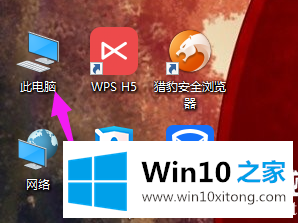
进入“文件浏览器”,点击右边列表中的“这台电脑”
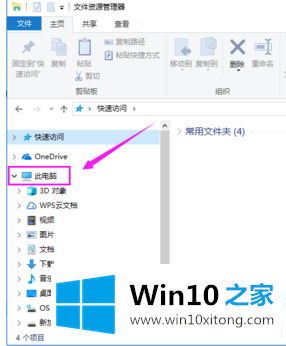
只需点击计算机的磁盘,然后点击上面的“管理”选项卡
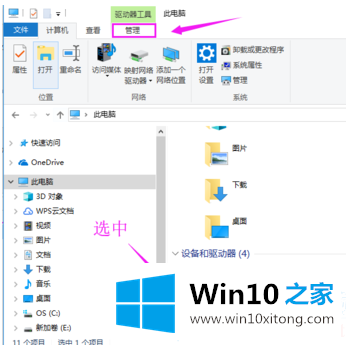
在其命令下,选择“优化”
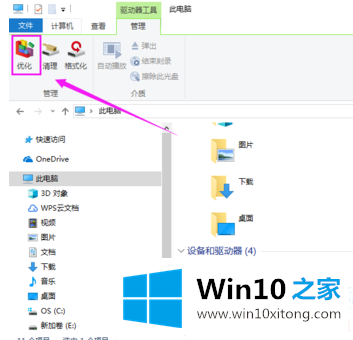
弹出“优化驱动器”对话框,选择一个磁盘,然后单击“优化”
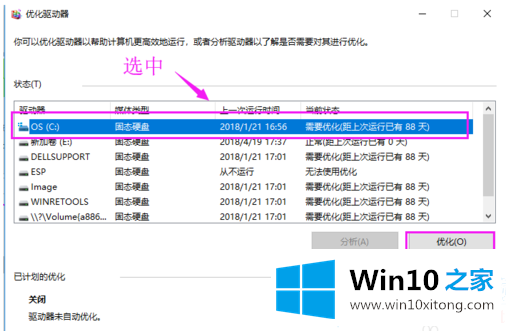
此时,您将看到磁盘正在进行碎片整理。只需等待磁盘碎片整理完成。
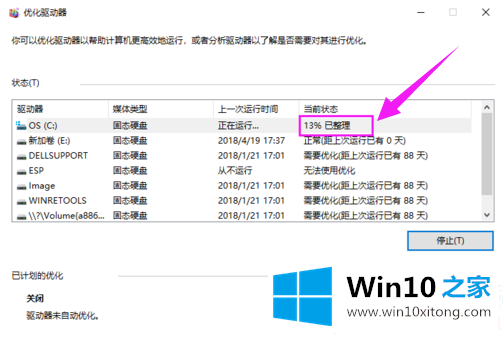
以上是win10 Home为所有用户带来的win10磁盘碎片整理教程的详细内容。如果你想看更多相关文章,请关注win10 Home!
win10磁盘碎片怎么整理的问题是不是大家根据以上提供的教程就处理好了呢?还没有学会的网友可以再多阅读几次上面的内容,按照方法一步一步的做,就可以解决的。最后希望多多支持本站。